近日有一些小伙伴咨询小编关于在苹果手机截屏快捷键怎么设置呢?下面就为大家带来了在苹果手机设置截屏快捷键怎的方法步骤方法,有需要的小伙伴可以来了解了解哦。
苹果手机设置截屏快捷键的方法步骤

1、首先点击手机设置
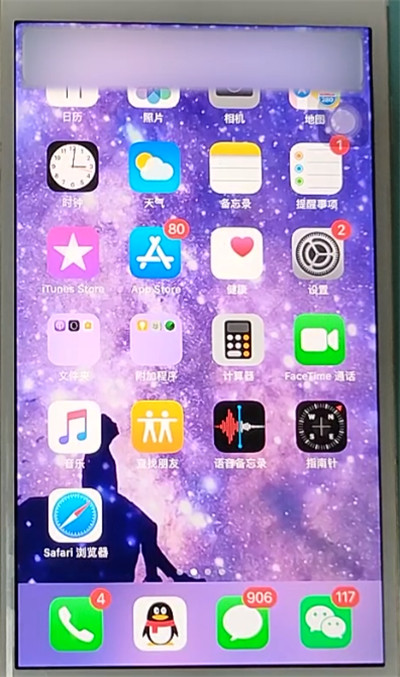
2、再点击“通用”
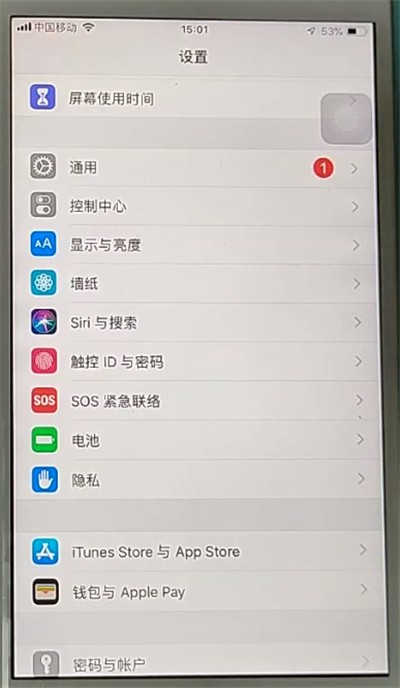
3、打开“辅助功能”
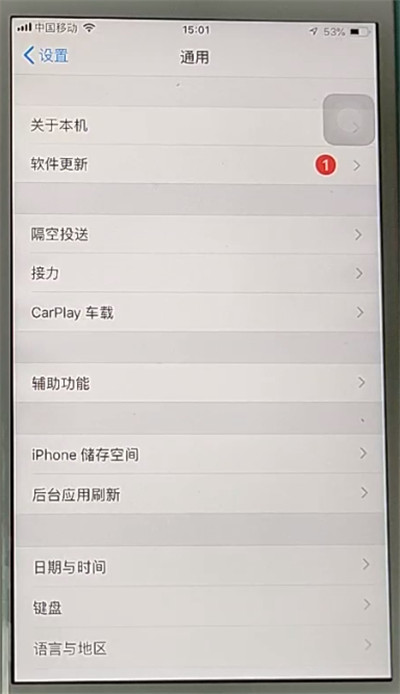
4、点击进入“辅助触控”
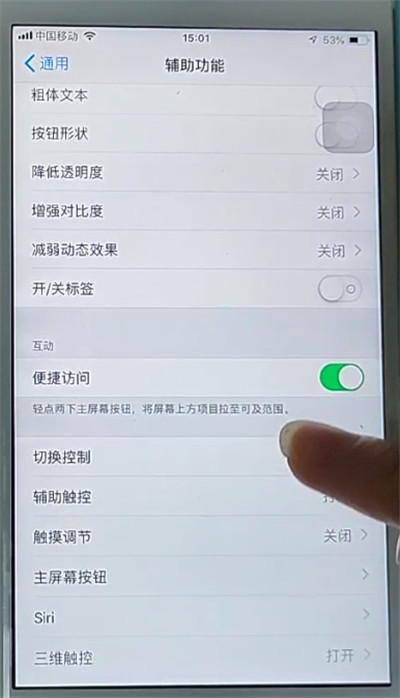
5、点击“自定义顶层菜单”
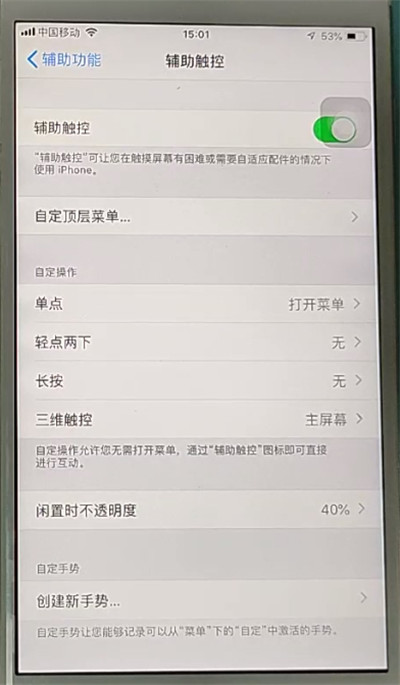
6、打开自定
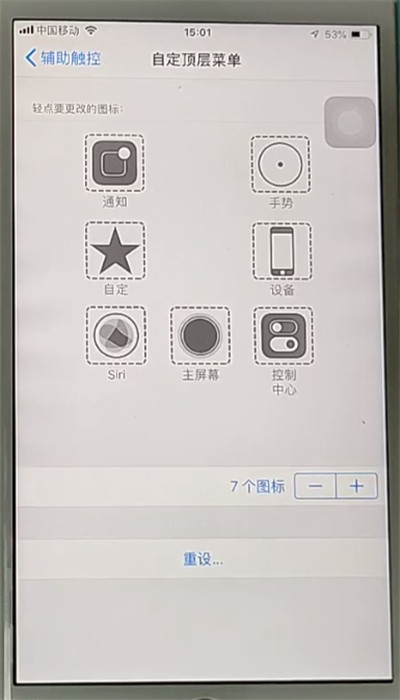
7、点击屏幕快照最后点击右上角的完成即可
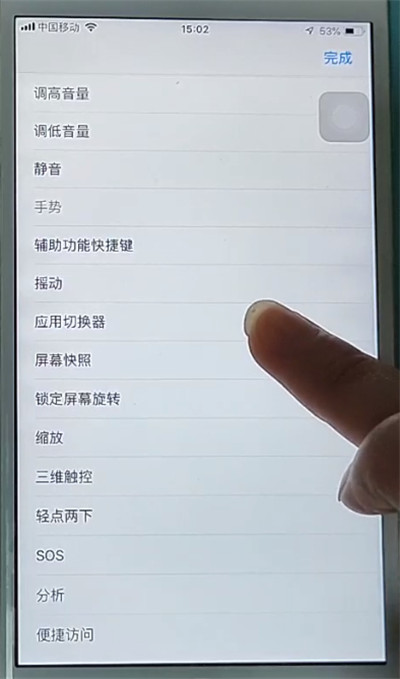
以上就是小编为大家带来的苹果手机截屏快捷键怎么设置的操作方法,更多精彩教程尽在本网站!




